
 |
|
| トップページへ | [ 一覧 | 検索 | 最終更新 ] [ 差分 | 履歴 | 凍結 ] |
|
|
「玉」を使った辞書エラーチェック†デバッグツール「玉」を使うことで簡単にエラーを検出できます。 手順1†1.玉を起動する†ゴーストを起動する前に玉を起動してください。 2.ゴーストを起動する†エラーがなければ恐ろしい勢いでメッセージが流れていきます。 3.出てきたエラーを見る†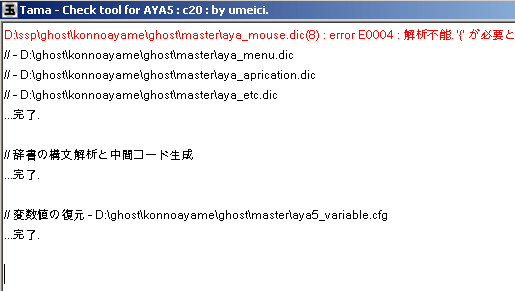 オレンジ色は警告、赤は致命的なエラーです。 aya_mouse.dic(8) : error E???? ... いちばん左がエラーの起きた辞書ファイル名、括弧の中が何行目かを示します。 手順2†1.ゴーストを終了する†開発中のゴーストなどがあればすべて終了してください。 2.AYAのDLLを玉にドロップする†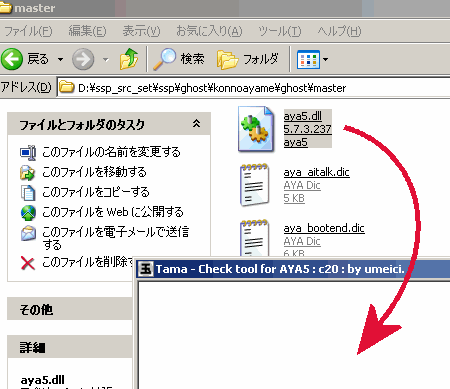 辞書ファイルではなく、DLLをドロップしてください。 3.出てきたエラーを見る†手順1の3.と同じです。 おまけ - 右クリックメニュー解説†
|
|
最終更新日: 2022-02-14 (月) 12:49:57
|